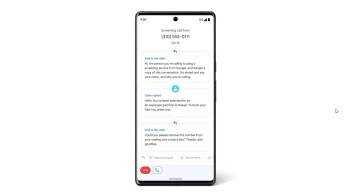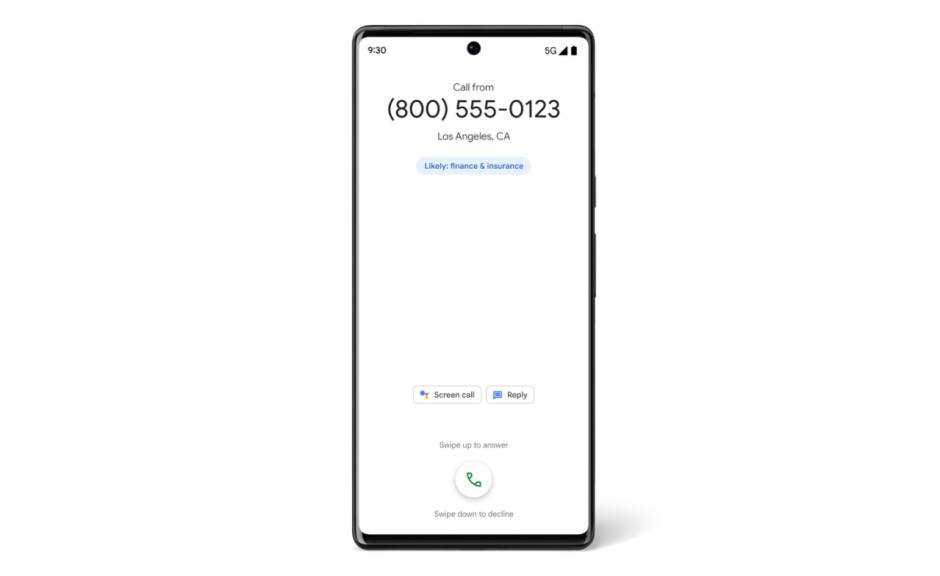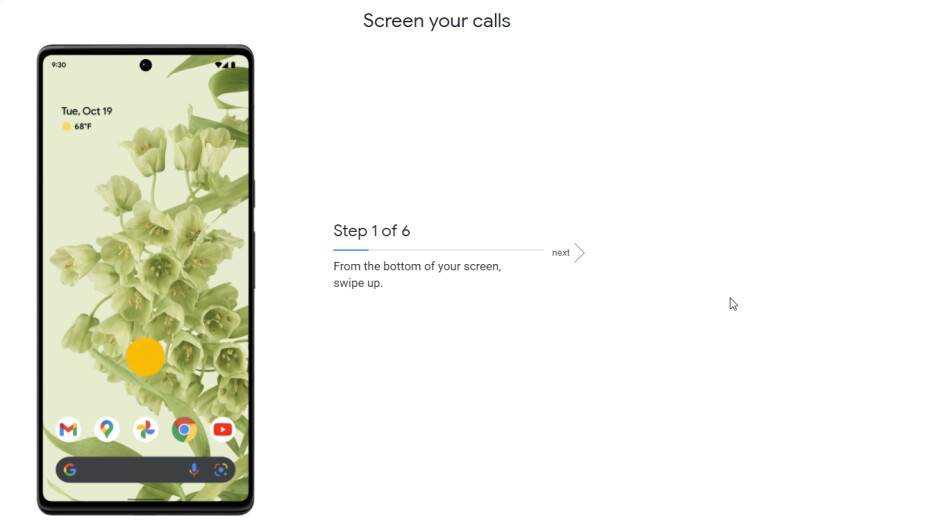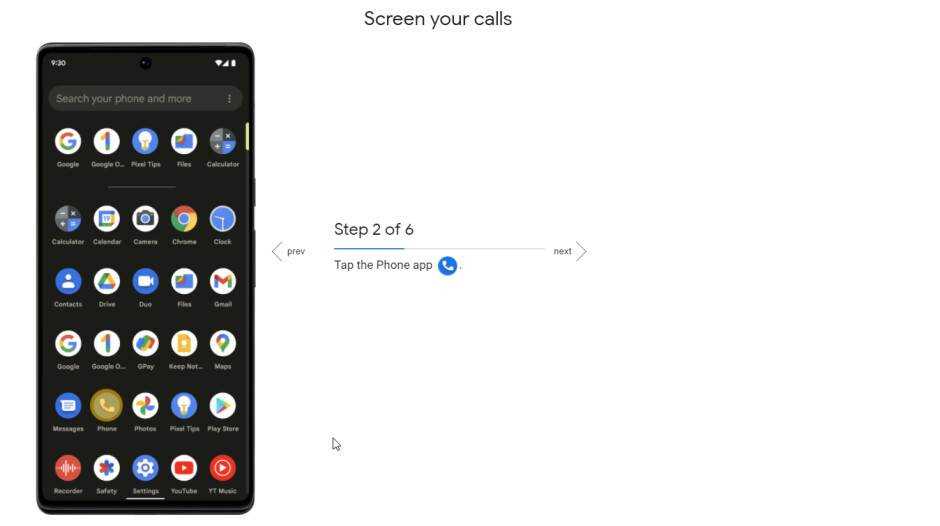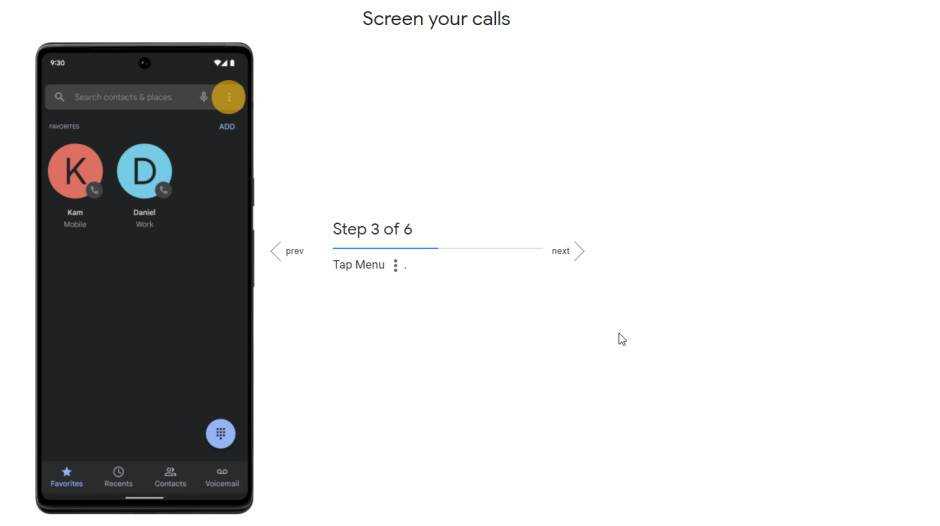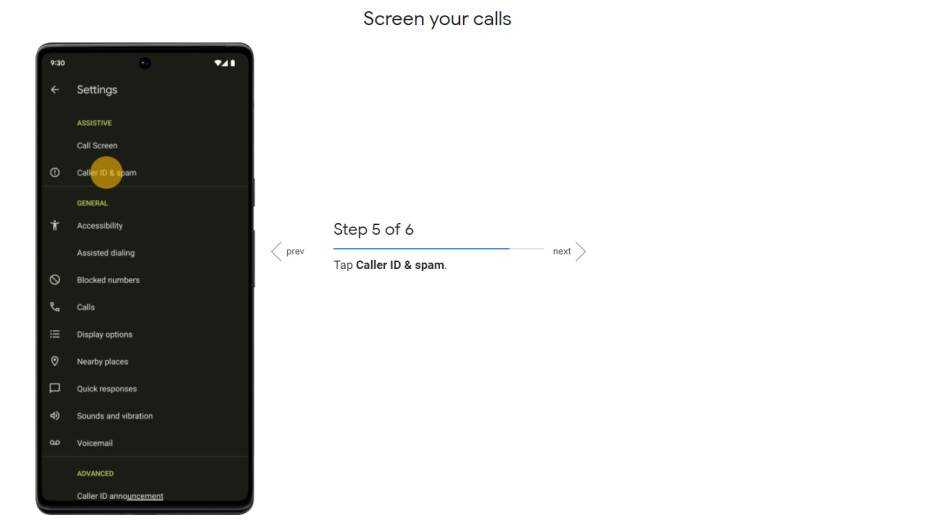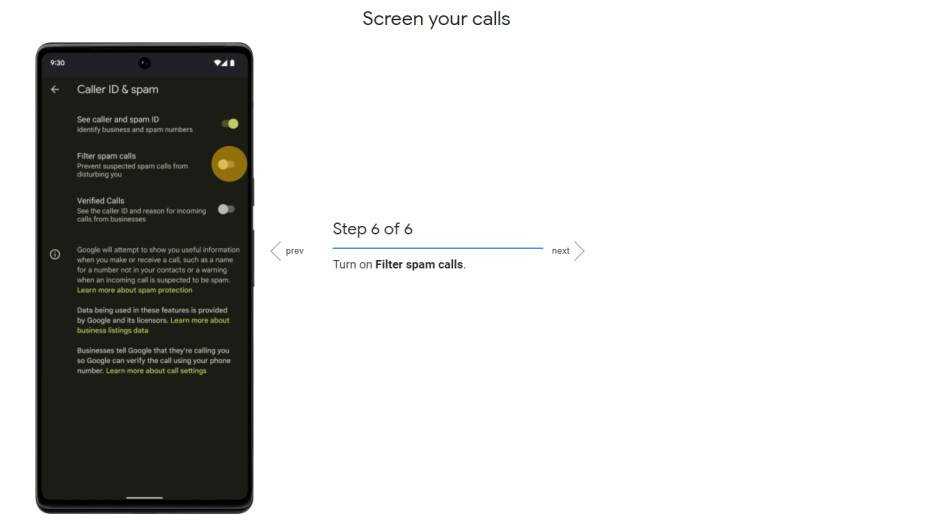Zurück im Jahr 2019, Google hat eine praktische Anti-Spam- und Anti-Scam-Funktion namens Call Screen eingeführt. Diese Funktion nutzt die Kraft von Google-Assistent, und einige zusätzliche Magie, um Spammer, Telemarketer oder so ziemlich jede unerwünschte Person oder jeden Roboter, der Sie anruft, auszuschalten.
Call Screen wurde ursprünglich in Kanada, Japan und den USA eingeführt und war in den letzten zwei Jahren auf diese Märkte beschränkt, aber jetzt erweitert Google seine Verfügbarkeit. Letzte Woche, Google angekündigt eine Reihe neuer Funktionen in der Telefon-App für die Pixel 6 und Pixel 6 Pro sowie Call Screen, einer von ihnen, werden offenbar in neue Länder in Europa eingeführt.
“Wenn Sie von einer unbekannten Nummer angerufen werden, machen Sie sich keine Sorgen – Call Screen hilft Ihnen herauszufinden, wer sie sind und warum sie anrufen, bevor Sie abheben. Call Screen hilft Nutzern in den USA, Kanada und Japan, jeden Monat 37 Millionen Anrufe zu überwachen. Heute erweitern wir die manuelle Call Screen auf Pixel-Nutzer in Großbritannien, Frankreich, Deutschland, Australien, Irland, Italien und Spanien. Unsere neuesten Sprachmodelle auf dem Gerät machen die Transkriptionen auf Pixel 6 und Pixel 6 Pro dank des neuen Google Tensors von Pixel genauer als je zuvor.“ lautet ein Teil des offiziellen Blogbeitrags.
Was ist Anrufbildschirm?
Call Screen verwendet die auf Ihrem Telefon gespeicherten Kontakte, um zu bestimmen, ob ein Anruf überwacht werden soll. Darüber hinaus kann es Spam- und Roboteranrufe erkennen, da die Funktion die Nummer, die Sie anruft, mit einer riesigen Spam-Datenbank vergleicht.
Call Screen kann auch Anrufe transkribieren und aufzeichnen und den Anrufer mit Google Assistant nach seinem Namen und dem Grund des Anrufs fragen. Es ist erwähnenswert, dass Sie zwei separate Optionen verwenden können – Automatischer und manueller Anrufbildschirm.
Der Automatikmodus ist nur auf Englisch und in den USA verfügbar. Wenn Sie sich in einem der oben genannten europäischen Länder befinden, müssen Sie die Funktion bei einem eingehenden Anruf manuell aktivieren. Die Funktion sollte auf allen Pixel-Smartphones verfügbar sein.
So richten Sie die automatische Anrufüberwachung ein
1. Sie benötigen die neueste Version der Telefon-App, also aktualisieren Sie sie nach Möglichkeit.
2. Öffnen Sie die Telefon-App, indem Sie auf das Hörersymbol tippen.
3. Tippen Sie auf Mehr (die drei vertikalen Punkte in der oberen linken Ecke), dann auf Einstellungen und wählen Sie dann Spam- und Anrufbildschirm.
5. Wählen Sie Anrufbildschirm.
6. Tippen Sie unter „Einstellungen für unbekannte Anrufe“ auf die Anrufertypen, die Sie überprüfen möchten.
7. Um automatisch zu screenen, wählen Sie Automatically screen. Robocalls ablehnen. Wählen Sie andernfalls aus drei Optionen – Telefon klingeln, Automatischer Bildschirm. Robocalls ablehnen und Stillschweigend ablehnen.
Optional: Sie können auch Audio von überwachten Anrufen speichern, indem Sie Audio für Anrufbildschirm speichern aktivieren. Diese Option zeichnet nur Audio vom Anrufer auf.
So überprüfen Sie Anrufe manuell
- Es ist ganz einfach: Wenn Sie einen Anruf erhalten, tippen Sie einfach auf die Schaltfläche Bildschirmanruf.
- Google Assistant beginnt mit der Überwachung des Anrufs und fragt, wer anruft und warum. Sie erhalten ein Echtzeit-Transkript der Antwort des Anrufers.
- Wenn die andere Seite mutig genug ist, um zu antworten, können Sie einen Antwortvorschlag an sie richten, den Anruf annehmen oder auflegen. Hier ist die Liste der vordefinierten Antwortoptionen und deren Bedeutung:
- Es ist dringend?: „Müssen Sie sie dringend besorgen?“
- Als Spam melden: „Bitte entfernen Sie diese Nummer aus Ihrer Mailing- und Kontaktliste. Danke und auf Wiedersehen.”
- Ich ruf dich zurück: „Sie können gerade nicht reden, aber sie werden dich später anrufen. Danke und auf Wiedersehen.”
- Ich kann nicht verstehen: „Es ist im Moment schwer, Sie zu verstehen. Könnten Sie wiederholen, was Sie gerade gesagt haben?“
Denken Sie daran, dass der Anrufbildschirm alles andere als perfekt ist und manchmal einen Roboteranruf oder einen Betrüger nicht erkennt. Außerdem ist die Transkription je nach Verbindungsqualität und Akzent des Anrufers möglicherweise nicht immer perfekt.
Letzteres sollte auf Pixel 6 und Pixel 6 Pro dank der in den neuen Tensor-Chip integrierten Spracherkennungsalgorithmen viel besser sein.
Weiterlesen: